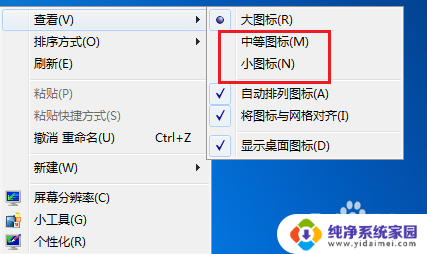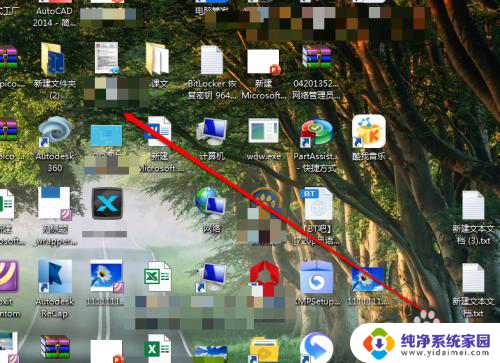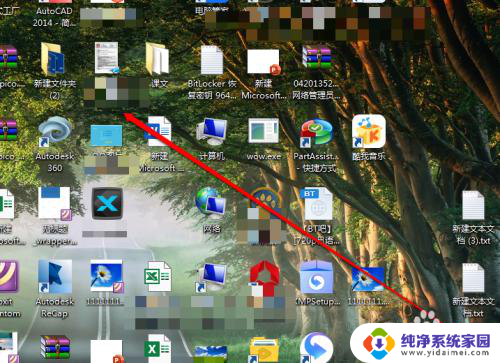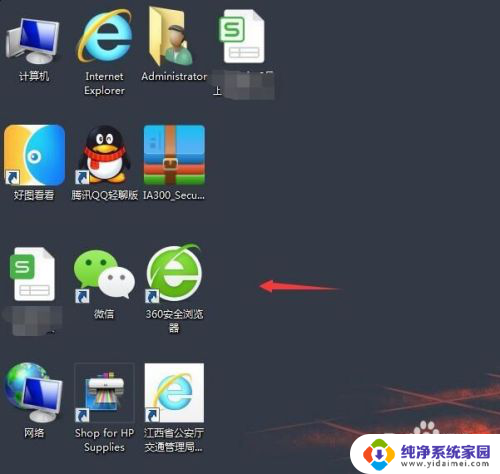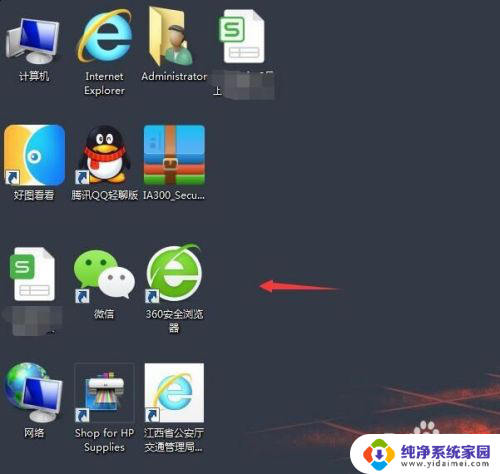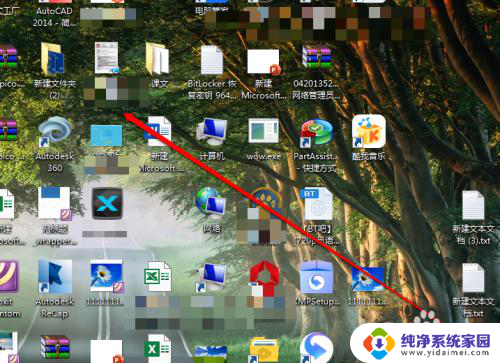电脑的桌面图标怎么缩小 电脑桌面上的图标怎么调整尺寸
更新时间:2024-05-04 17:48:42作者:jiang
电脑桌面上的图标是我们经常使用的工具,但有时候图标的尺寸可能会影响我们的使用体验,想要让桌面更加整洁,可以通过调整图标的大小来达到效果。在Windows系统中,只需要右击桌面空白处,选择显示选项,然后在桌面图标设置中调整图标大小即可。在Mac系统中,只需要按住command键并滚动鼠标滚轮,即可调整图标的大小。通过这种简单的操作,我们可以轻松地改变桌面图标的大小,让桌面更加整洁美观。
方法如下:
1.我们打开电脑,进入电脑系统的桌面。
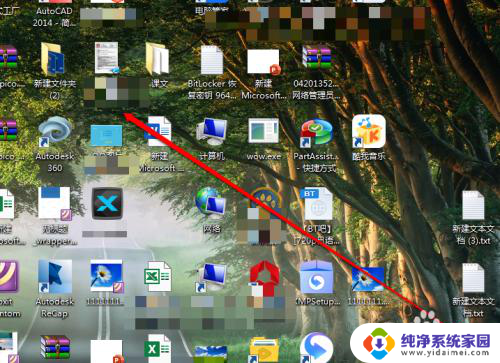
2.我们在桌面上,找到一个空白处。
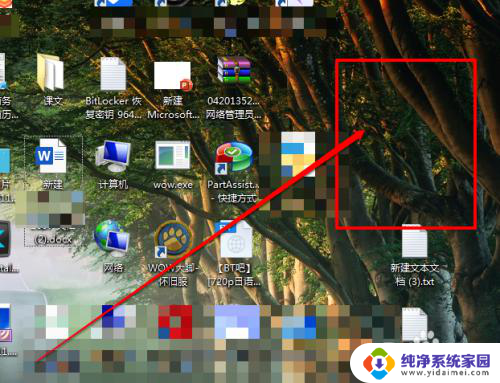
3.然后使用鼠标的右键进行点击,出现右键的菜单。
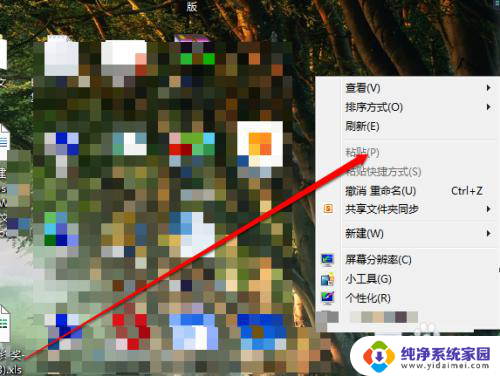
4.我们在右键的菜单中,选择查看按钮。

5.我们点击查看后,我们看见有三个选项。
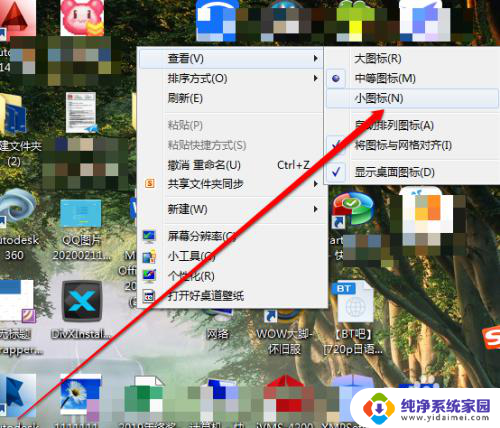
6.在大、中、小的选项中,我们选择小。桌面图标就缩小了。
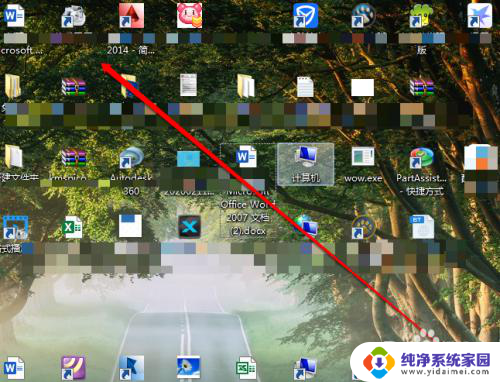
以上就是电脑的桌面图标如何缩小的全部内容,如果你遇到这种情况,你可以按照以上步骤解决,非常简单快速。